Annonse
 Har du noen gang lurt på om det kan være mer i Windows-kontekstmenyen, også kjent som høyreklikk meny 7 fantastiske verktøy for å forbedre høyreklikkmenyen [Windows]Windows-høyreklikkmenyen er en funksjon som vi ofte kan ta for gitt, men det kan virkelig gjøre livene våre enklere. Avanserte brukere bruker sannsynligvis ikke det så mye, etter å ha lært alt nødvendig ... Les mer ? Den har en dedikert nøkkel på hvert tastatur, men det er vi likevel egentlig bruker du det til dets fulle potensiale? Kanskje en av grunnene til at du ikke bruker den, er fordi den er tett opp med en haug med programoppføringer fra programvare som du har installert på datamaskinen din gjennom årene.
Har du noen gang lurt på om det kan være mer i Windows-kontekstmenyen, også kjent som høyreklikk meny 7 fantastiske verktøy for å forbedre høyreklikkmenyen [Windows]Windows-høyreklikkmenyen er en funksjon som vi ofte kan ta for gitt, men det kan virkelig gjøre livene våre enklere. Avanserte brukere bruker sannsynligvis ikke det så mye, etter å ha lært alt nødvendig ... Les mer ? Den har en dedikert nøkkel på hvert tastatur, men det er vi likevel egentlig bruker du det til dets fulle potensiale? Kanskje en av grunnene til at du ikke bruker den, er fordi den er tett opp med en haug med programoppføringer fra programvare som du har installert på datamaskinen din gjennom årene.
Nå teknisk sett, trenger du ikke et program for å fjerne kontekstoppføringer Hvordan legge til og fjerne oppføringer fra Windows-høyreklikkmenyenAlle elsker snarveier. I mellomtiden er kontekstmenyen din full av oppføringer du aldri berører. Vi viser deg hvordan du kan tilpasse høyreklikkmenyen med snarveier du faktisk vil bruke. Les mer
, men hvis du vil utvide kontekstmenyen utover standardverdiene som Microsoft har begrenset den til, anbefaler jeg å ta en titt på Høyreklikk forbedrer - Jeg tror du vil bli imponert.Før du drar og laster den ned ...
Ikke for å starte på en negativ merknad med Right Click Enhancer, men jeg vil påpeke en undergang som den har, og det er installasjonsprosessen til gratis versjon - du må være klar over crapware som "kommer" sammen med den.

Som de fleste gratis programmer inkluderer Right Click Enhancer noen tilleggsprogrammer - så hva er galt med det? Ingenting - og som jeg sa i en artikkel om installere gratis programvare uten søppel En enkel sjekkliste for å trygt installere gratis programvare uten alt søppelSe for dette - du har nettopp funnet denne fantastiske gratis programvaren som du er interessert i på grunn av alt det kan gjøre for deg, men når du installerer den, oppdager du at den er pakket ... Les mer , programmer som har tilleggsprogramvare inkludert i installasjonen, er ikke dårlige programmer, de trenger bare en måte å rettferdiggjøre at de er gratis.
Når jeg installerte gratisversjonen, opplevde jeg imidlertid tre spørsmål (hvorav to var for det samme programmet) for å installere crapware - det er den vedvarenheten jeg ikke likte installasjonen. Høyreklikkforsterker, i seg selv, er imidlertid ikke tegnet.
Et annet alternativ du kan prøve er å laste ned den profesjonelle prøveversjonen - kanskje du bestemmer deg for at du liker den enda bedre og vil sette opp $ 10 for å støtte selskapet og kjøpe det.
Hva høyreklikkforsterker kan gjøre for deg

Right Click Enhancer har et fint, rent grensesnitt som gjør det enkelt å se alle verktøyene, som inkluderer en kort beskrivelse av hva de kan gjøre. Til høyre for hvert verktøy ser du en blå bok - dette er "hjelp" -vinduet for hvert element. Den inneholder en introduksjon som beskriver i full grad hva verktøyet gjør, samt alle verktøyets funksjoner.

Den øverste verktøylinjen i Høreklikkforstørrerens hovedvindu inneholder en registreringskobling, hvis du vil kjøpe den online eller fylle ut registreringskoden, og Alternativer-koblingen der du kan skifte programvareoppdateringsvarsler, og en Hjelp-meny, som inneholder programmets hjelpemanual, samt en online support link.
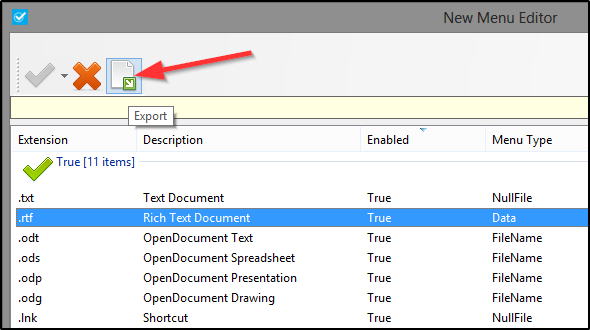
Mange av verktøyene har også en Eksport funksjon, som lar deg beholde de samme innstillingene hvis du flytter til en ny datamaskin. Alternativet? Flytte registerfiler - Jeg holder meg til eksportøren av høyreklikkforstørrer. Den eneste undergangen er at det ikke er noen "bulkeksportør" av noe slag - du må gå til hvert verktøy manuelt og eksportere innstillingene, men det er fortsatt enklere enn å fikse med Windows Register Editor Hva er Windows-registeret, og hvordan redigerer jeg det?Hvis du trenger å redigere Windows-registeret, er det enkelt å gjøre noen få raske endringer. La oss lære hvordan du jobber med registeret. Les mer .
En annen ryddig funksjon som Right Click Enhancer har, er muligheten til å være bærbar.

Høyreklikk Tweaker

Høyreklikk Tweak har 16 forskjellige funksjoner som du kan legge til i høyreklikkmenyen. Disse forskjellige alternativene kan hjelpe deg med å fullføre daglige PC-oppgaver enklere og raskere. Jeg lister og beskriver hver funksjon kort.
- Bekreft filer: Bekrefter filmenes integritet ved å bruke SFV-filer.
- Krypter: Krypterer fil eller mappe, og forhindrer tilgang fra andre brukere.
- Kopier innhold: Kopierer innholdet i tekstfiler direkte til utklippstavlen
- Smart Renamer: Gi nytt navn til flere filer med flere filspesifikke funksjoner
- Åpne ledetekst som administrator: Åpner ledetekst med administratorrettigheter i en valgt mappe.
- Kopier til / flytt til: Velg sted for å kopiere / flytte fil ved hjelp av dialog.
- Beregn hasj: Bekrefter filintegriteten ved å beregne hasjfunksjoner.
- Rediger med Notisblokk: Åpner en hvilken som helst fil i Notisblokk
- Opptaker av problemtrinn: Åpne raskt Problem Steps Recorder som er inkludert i nye versjoner av Windows.
- Kontrollpanel: Gå raskt til kontrollpanelet
- Systemkonfigurasjonsverktøy: Gå raskt til systemkonfigurasjonsverktøyet
- Skriv ut filliste / Opprett filliste: Skriv ut eller opprett filliste direkte fra hurtigmenyen
- Ta eierskap: Gir deg direkte lese / skrive tilgang til fil og omgår UAC Slutt å irritere UAC-spørsmål - Hvordan lage en hvitliste for kontroll av brukerkontoer [Windows]Helt siden Vista har vi Windows-brukere blitt plaget, avlyttet, irritert og lei av brukerkontokontrollen (UAC) -meldingen som forteller oss at et program starter opp som vi med vilje lanserte. Visst, det har blitt bedre, ... Les mer , mens de tvinger andre til å gå gjennom UAC for tilgang.
- Gud Mode: se alle Windows-konfigurasjonsalternativer i ett vindu.
Høyreklikk Editor
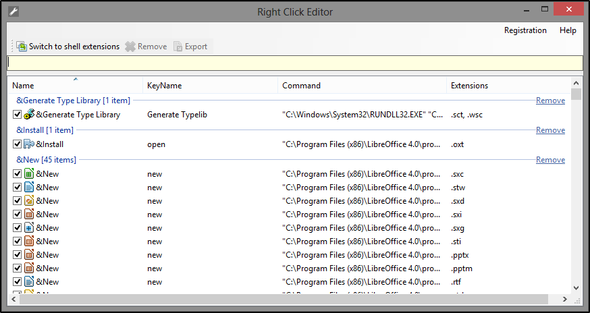
Høyreklikkredigeringen lar deg fjerne og / eller deaktivere oppføringer i hurtigmenyen. Disse inkluderer standardene som ble lagt til av Windows, samt tilleggsoppføringer lagt til av forskjellige programmer. Noen eksempler på disse kan være Malwarebytes '"Scan with Malwarebytes' Anti-Malware" -oppføring, eller Picasa's "Last opp til webalbum".
Du kan veksle mellom menykommandoer og skallutvidelser ved å klikke på den store "Bytt til ..." -knappen øverst til venstre.

File Types Editor
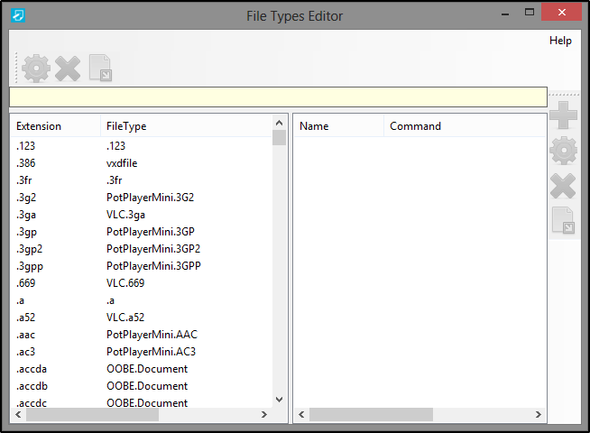
File Types Editor lar deg endre hvilke filtyper som er tilknyttet programmets utvidelse i hurtigmenyen. For eksempel hvis du ikke lenger vil VLC Media Player 7 Topp hemmelige funksjoner i gratis VLC Media PlayerVLC skal være din mediaspiller du velger. Tverrplattformverktøyet har en pose full av hemmelige funksjoner du kan bruke akkurat nå. Les mer å spille av .MPG-filformatet, og i stedet vil PotPlayer Suger mediaspilleren din? Prøv et unikt alternativ: Daum PotPlayer [Windows]Hver gang vi har skrevet en artikkel om store mediaspillere, var folk raske til å minne oss om PotPlayer. Når vi sjekket den ut, måtte vi være enige om at det faktisk var ganske fantastisk. Så... Les mer , kan du gjøre den endringen innenfor kontekstmenyen. Nå endrer ikke dette standardverdiene i Windows - for det må du gå til Kontrollpanel> Standardprogrammer> Angi standardprogrammene.
File Types Editor har knapper for å redigere filtypene, fjerne utvidelsen fra hurtigmenyen eller eksportere den. Det er også funksjoner for å legge til, redigere, fjerne og eksportere kommandoer. I tillegg kan disse to delene av knapper flyttes rundt vinduet etter ønske.
Høyreklikk snarveier Skaper
Høreklikk snarveier Creator lar deg legge til nye mapper, filer og snarveier direkte til hurtigmenyen. Dette er veldig nyttig hvis du prøver å gjøre det Hold skrivebordet rent og ryddig Slik rydder du i Windows-skrivebordet en gang for alleRotet er mer skadelig enn du er klar over. Et ryddig Windows-skrivebord gjør ting lettere å finne, er mer behagelig å se på og reduserer stress. Vi viser hvordan du kan få skrivebordet i orden. Les mer , men ønsker ikke å gå ut av veien for å få tilgang til bestemte applikasjoner du bruker regelmessig. Dette er sannsynligvis en av de mest nyttige funksjonene til Right Click Enhancer.

I eksemplet over kan du se at jeg har lagt til en mappe som heter “Vanlige apper” og så lagt til snarveier under mappen for å forhindre at kontekstmenyen blir overskredet med oppføringer. Nedenfor ser du hvordan det ser ut når det er i bruk.

Send til leder
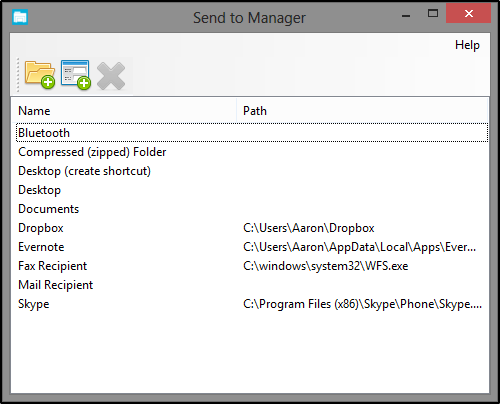
Send til manager er en annen nyttig funksjon, og som du kanskje forventer, lar den deg administrere undermenyen Send til i hurtigmenyen. Herfra kan du legge til nye filer og mapper du vil sende til (eller slette dem hvis du vil). For eksempel hadde Google Drive ingen oppføringer i Send til-menyen, så ved å bruke Send til leder la jeg til en.
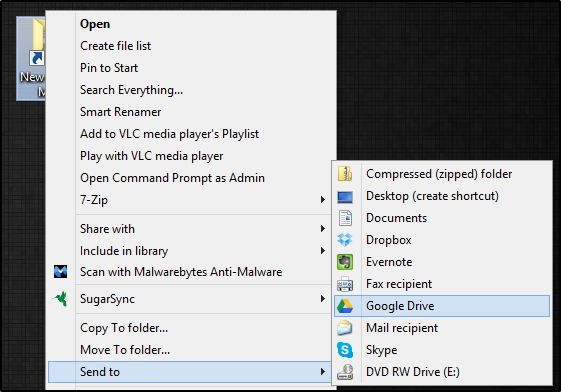
En annen bruk kan være mapper som du alltid legger filer til. Ved å legge til mappen i Send til-menyen, trenger du ikke lenger å åpne den når du kopierer filer til den.
Høyreklikk Editor IE
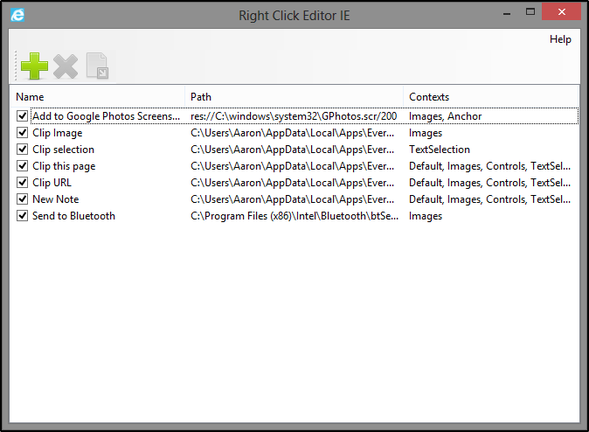
Hvis du er en ivrig Internet Explorer-bruker 7 nyttige tips og triks for brukere av Internet Explorer 9Tekniske nettsteder skriver mye om Google Chrome og Mozilla Firefox, så det er lett å føle seg litt utelatt hvis du bruker Internet Explorer. Internet Explorer 9 er lett den beste versjonen av Internet ... Les mer , kan denne funksjonen appellere til deg. Hvis kontekstmenyen i IE blir rotete, kan det være lurt å administrere den med dette verktøyet. Det er ganske nyttig.

Ny menyeditor

Ny menyredigerer lar deg legge til og fjerne oppføringer i hurtigmenyens undermeny "Ny". Dette er nyttig hvis det ikke er en filtype der som standard, men en som du regelmessig lager nye av.
Smart Renamer
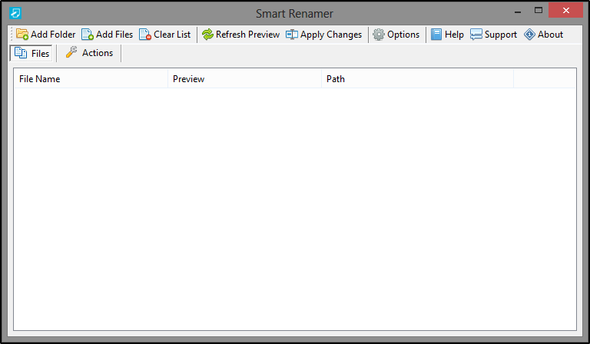
Smart Renamer-funksjonen ble tidligere berørt når du snakket om Høyreklikk Tweaker, som du kan bruke til å legge til en Smart Renamer-oppføring til hurtigmenyen. Smart Renamer er ganske enkelt et verktøy som lar deg gi nytt navn til flere filer ved å bruke forskjellige filattributter, for eksempel modifiseringsdato, størrelse og koder tilknyttet mediefiler.
SmartSFV
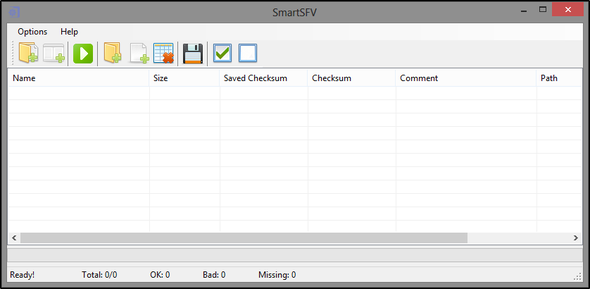
SFV, enkel filbekreftelse, er et filformat som brukes til å bekrefte at en fil ikke har blitt ødelagt. Imidlertid bekrefter den ikke filens ekthet. SmartSFV verifiserer SFV-filene som følger med nedlastede filer. Du kan også bruke den til å lage SFV-filer.
Pro Vs. Gratis - er det verdt det?
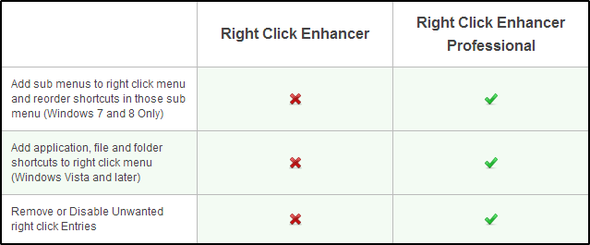
Det er to funksjoner du ikke får med gratisversjonen: Høyreklikk snarveisoppretter (legger til undermenyer og ombestiller og legge til snarveier for app, fil og mappe til hurtigmenyen) og høyreklikk-redigereren (fjerne og deaktivere hurtigmenyen innganger).
Så er Professional-versjonen verdt det? For $ 10, sier jeg det - funksjonene du får er flotte, og programmet gir all informasjonen du trenger for å enkelt bruke hvert verktøy.
Konklusjon
Avslutningsvis vil jeg minne deg på at dette bare var en oversikt over Høyreklikkforsterkere. For å forstå hver funksjon bedre, ta en titt på håndboken for hvert verktøy for å se all informasjonen ved bruk av den.
Har du brukt en kontekstmenyredigerer før? I så fall hvilken? Hvis du har brukt Høyreklikk forbedrer, vil vi gjerne høre dine personlige tilbakemeldinger om hva du syntes om det.
Aaron er utdannet veterinærassistent, med sine hovedinteresser innen dyreliv og teknologi. Han liker å utforske friluftsliv og fotografering. Når han ikke skriver eller unner seg teknologiske funn gjennom interwebs, kan han bli bombet nedover fjellsiden på sykkelen. Les mer om Aaron på hans personlige hjemmeside.

